Proe三维训练四十七之拉伸与孔
1、如下图示,
打开Proe软件,新建一缺省的实体零件,
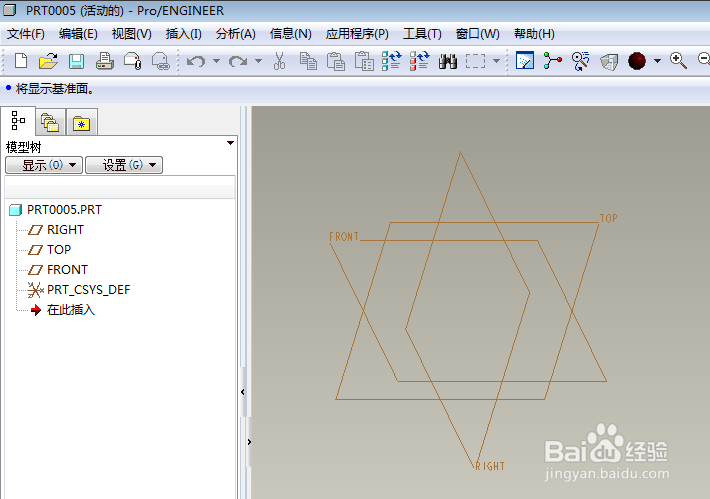
2、如下图所示,
执行【拉伸——放置——定义——FRONT面——草绘】,
直接进入草绘环境。
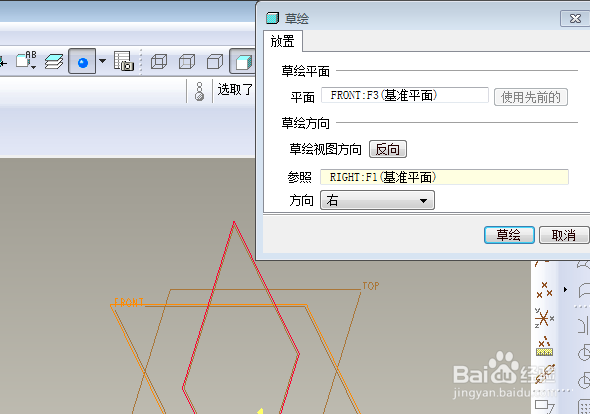
3、如下图所示,
激活圆命令,画两个圆,双击修改大圆直径100,小圆直径50,
激活矩形命令,画一个正方形,与大圆相切,
激活删除段命令,删除正方形的上边线和大圆的下半边圆弧,
点击右边工具栏中的√,完成并退出草绘。
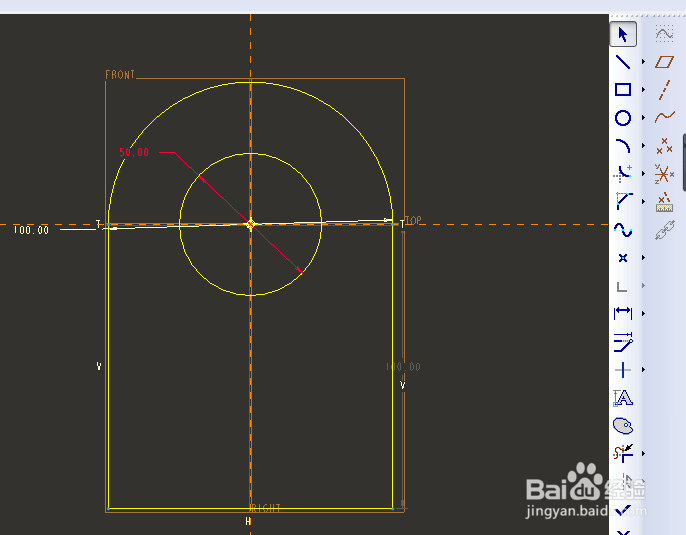
4、如下图所示,
设置拉伸高度为150,回车,
完成并结束拉伸操作。

5、如下图所示,
执行【拉伸——放置——定义——Right面——草绘】,
直接进入草绘环境。
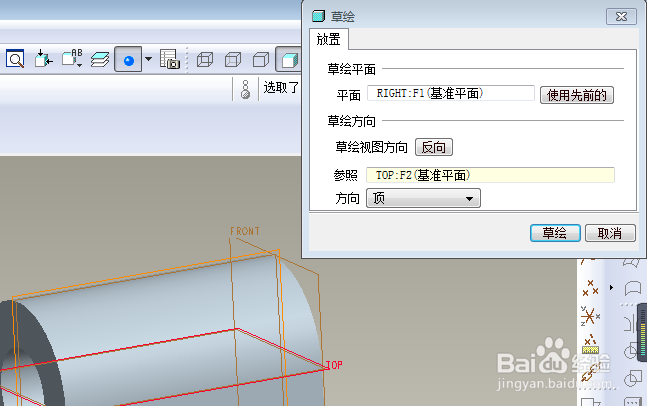
6、如下图所示,
激活矩形命令,画一个矩形,
激活标注命令,标注矩形的三边距离实体边线都是10,
点击右边工具栏中的√,完成并退出草绘。
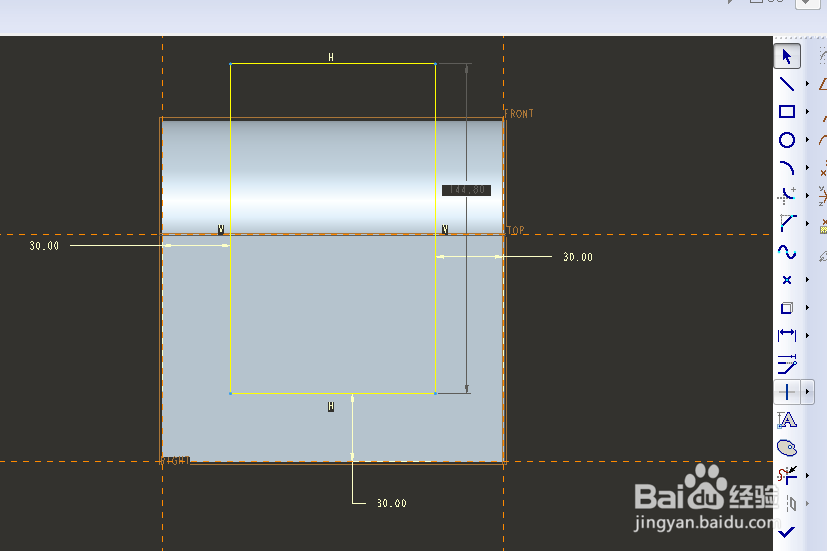
7、如下图所示,
设置双向拉伸高度为200,
点击去除材料,
回车,
完成并结束拉伸操作。
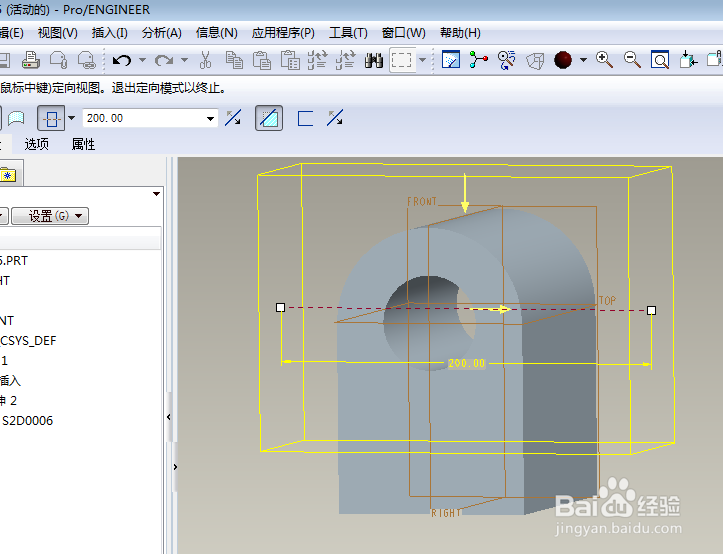
8、如下图所示,
点击右边工具栏中的孔命令,
选择红色的实体平面为放置平面,
拖动绿色定位光标,将孔的圆心定位到平面的中间,
双击修改孔直径50,孔深100,
回车,完成并结束孔的创建。
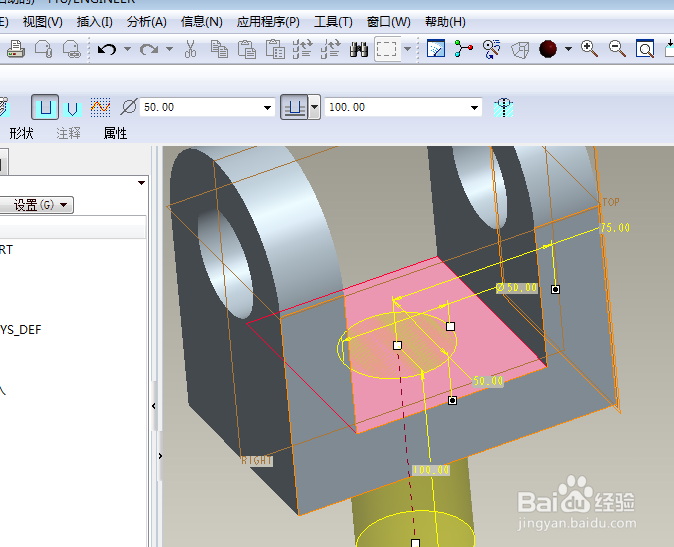
9、如下图所示,
隐藏所有的基准,
这个三维实体零件就创建完成,
本次训练结束。

声明:本网站引用、摘录或转载内容仅供网站访问者交流或参考,不代表本站立场,如存在版权或非法内容,请联系站长删除,联系邮箱:site.kefu@qq.com。
阅读量:78
阅读量:172
阅读量:174
阅读量:71
阅读量:89